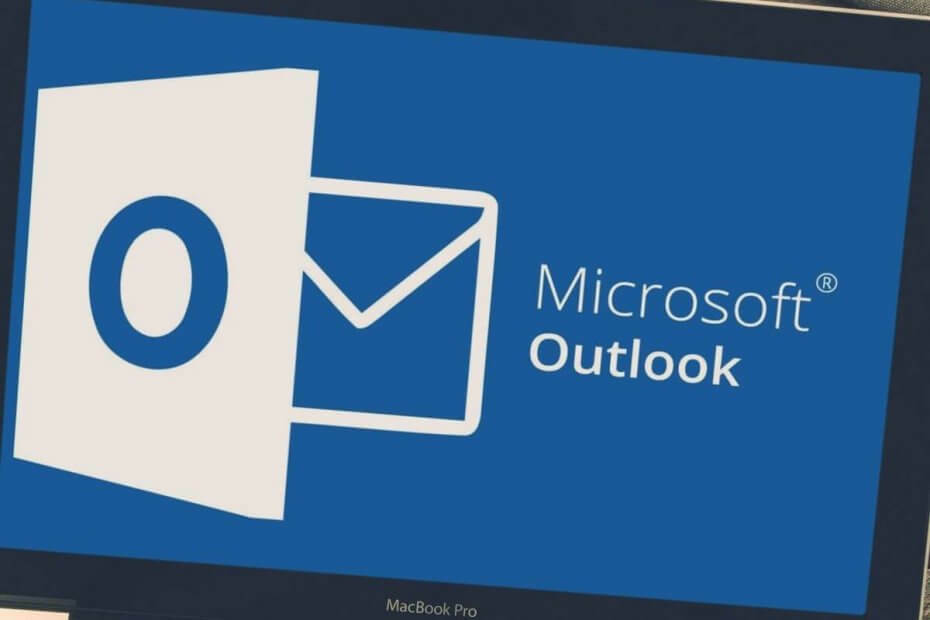
Este software mantendrá sus controladores en funcionamiento, lo que lo mantendrá a salvo de errores comunes de la computadora y fallas de hardware. Verifique todos sus controladores ahora en 3 sencillos pasos:
- Descarga DriverFix (archivo de descarga verificado).
- Hacer clic Iniciar escaneo para encontrar todos los controladores problemáticos.
- Hacer clic Actualizar los controladores para conseguir nuevas versiones y evitar averías en el sistema.
- DriverFix ha sido descargado por 0 lectores este mes.
No se pudo determinar la ubicación de su servidor. Póngase en contacto con su administrador - ese es un problema que no es ajeno. Cuándo panorama los usuarios intentan crear una nueva cita en Outlook y van al Asistente de programación, la información de disponibilidad para otras personas y salas no se encuentra en ninguna parte.
En su lugar, ven este mensaje de error de ubicación del servidor. Es posible que haya buscado una solución alternativa a este problema, pero no ha podido encontrar una respuesta.
Permítanos ayudarlo esta vez. A continuación se muestran las cosas simples que puede comenzar a hacer para resolver el problema.
¿Cómo puedo corregir el error de ubicación del servidor de Outlook?
1. Cambiar su zona horaria de Outlook
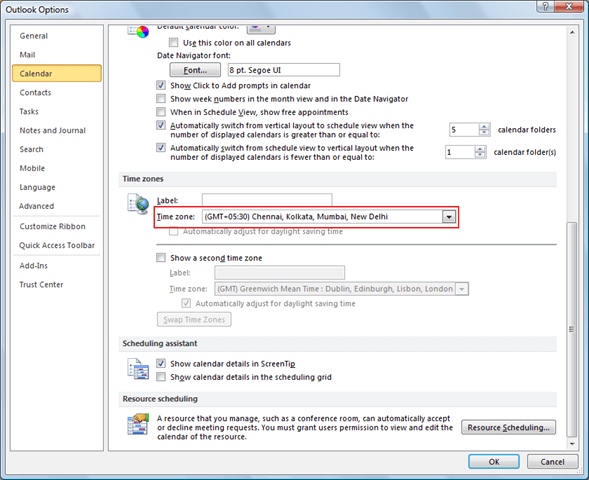
- Al principio, haga clic en el Pestaña archivo.
- Hacer clic Opciones.
- Sobre el Pestaña Calendario, debajo Zonas horarias, escribe un nombre para la zona horaria actual en el Caja de etiquetas.
- Entonces, en el Lista de zonas horarias, haga clic en la zona horaria que prefiera utilizar.
La mayoría de los usuarios de Outlook encontraron que el problema proviene de la zona horaria, por lo que lo cambiaron y todo volvió a la normalidad.
Tenga en cuenta que cuando cambia la configuración de la zona horaria, todos Calendario Las vistas también se actualizan para que muestren la nueva zona horaria, y todos los elementos del Calendario reflejan la nueva zona horaria.
Nota: Algunas zonas horarias no tienen la opción de horario de verano. Cuando Outlook está configurado en una zona horaria que no respeta el horario de verano, como Arizona, no puede activar el ajuste del horario de verano.
2. Verifique las posibles credenciales en caché guardadas
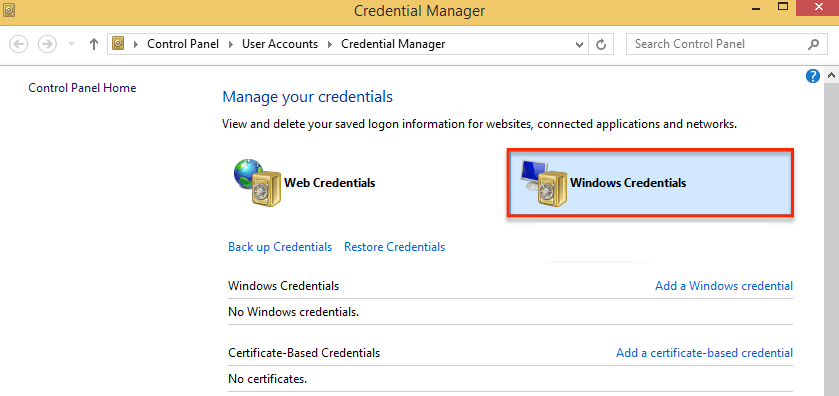
- Ir Inicio> Panel de control > Cuentas de usuario.
- Hacer clic Administrador de Credenciales.
- Si Vista por se establece en Categoría, luego haga clic en Cuentas de usuario primero, seguido por Administrador de Credenciales.
- Busque el conjunto de credenciales que tiene panorama o Microsoft Office en el nombre.
- A continuación, seleccione Credenciales web o Credenciales de Windows para acceder a las credenciales que desea administrar más.
- Hacer clic Quitar de Vault o Eliminar.
- Registrarse Administrador de Credenciales para ver si hay credenciales almacenadas en caché guardadas. Si es así, elimínelos y vuelva a intentarlo.
¿No puedes abrir el Panel de control? Eche un vistazo a esta guía paso a paso para encontrar una solución.
3. Verificar la funcionalidad de detección automática
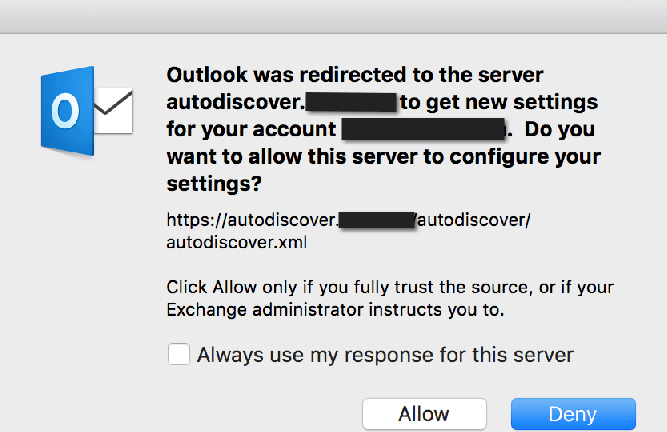
Es posible que la función de detección automática no parezca importante si todo está funcionando. Sin embargo, si surgen problemas y los otros pasos de solución de problemas no funcionaron, es posible que desees verlo más de cerca aquí.
Cuando cambia la información de Exchange de un usuario, Outlook normalmente utiliza el servicio Detección automática para reconfigurar automáticamente el perfil del usuario. Por lo tanto, también puede verificar el DNS para asegurarse de que el servicio de detección automática esté funcionando correctamente. Esto debería apuntar al servidor de rol de acceso de cliente.
¿Ha completado los procedimientos anteriores? Recuerde, si en algún momento experimenta alguna dificultad con Outlook, no dude en contactarnos usando la sección de comentarios a continuación.
Mientras tanto, obtenga más consejos y trucos para corregir algunos de los errores más comunes de Outlook.
LEER SIGUIENTE:
- Cómo reparar el error de Outlook 0x8004060c
- Cómo arreglar el almacén de información no se puede abrir error de Outlook
- REVISIÓN: Se alcanzó el límite de tiempo para iniciar sesión error de Outlook


